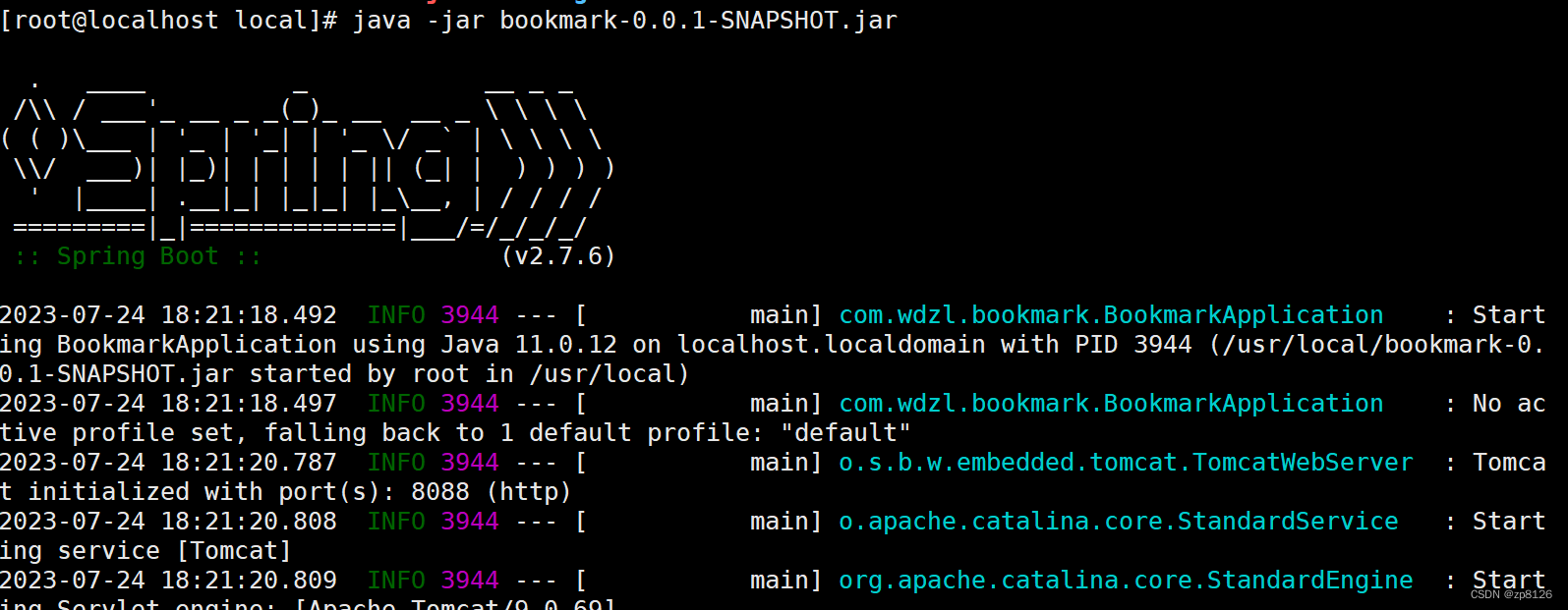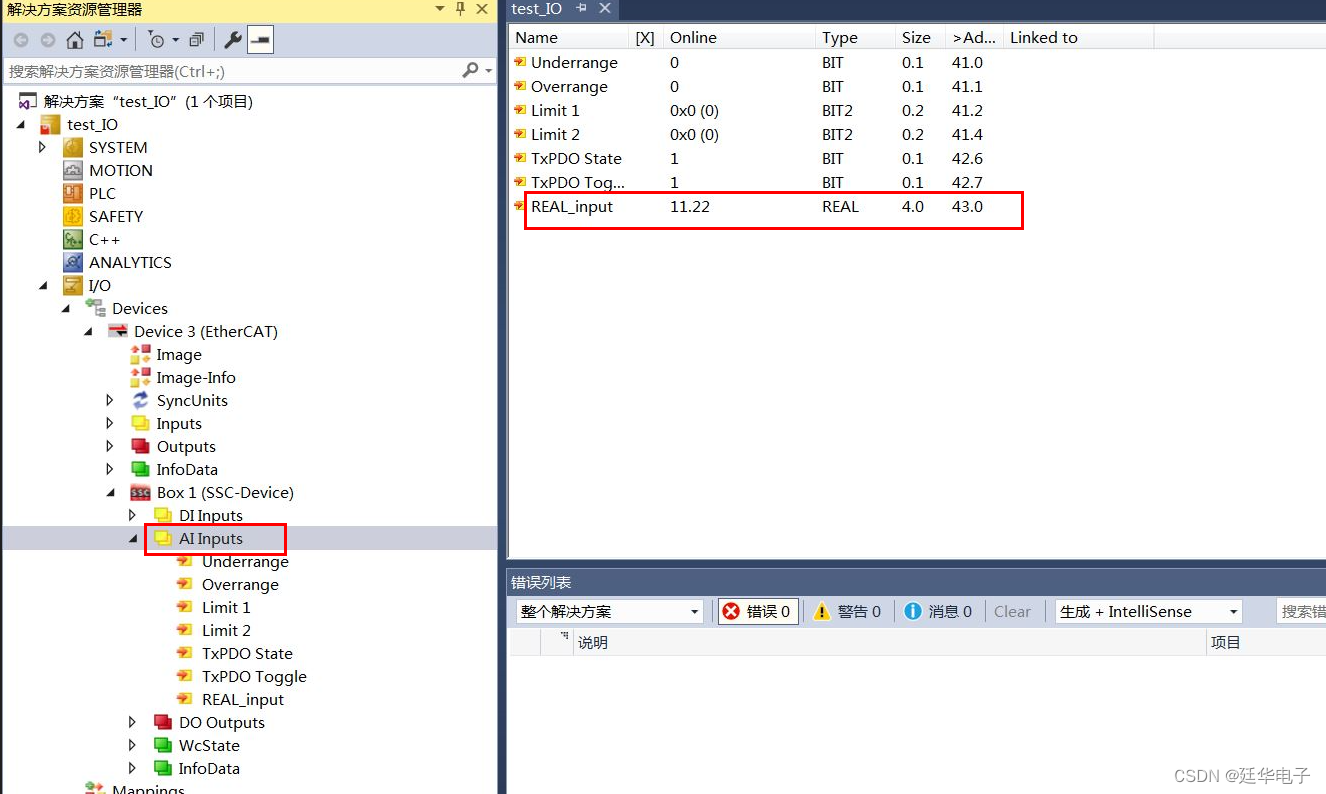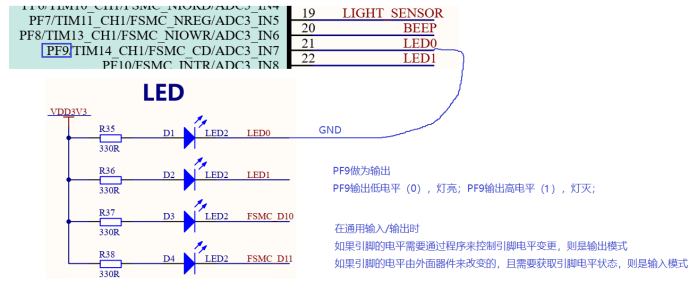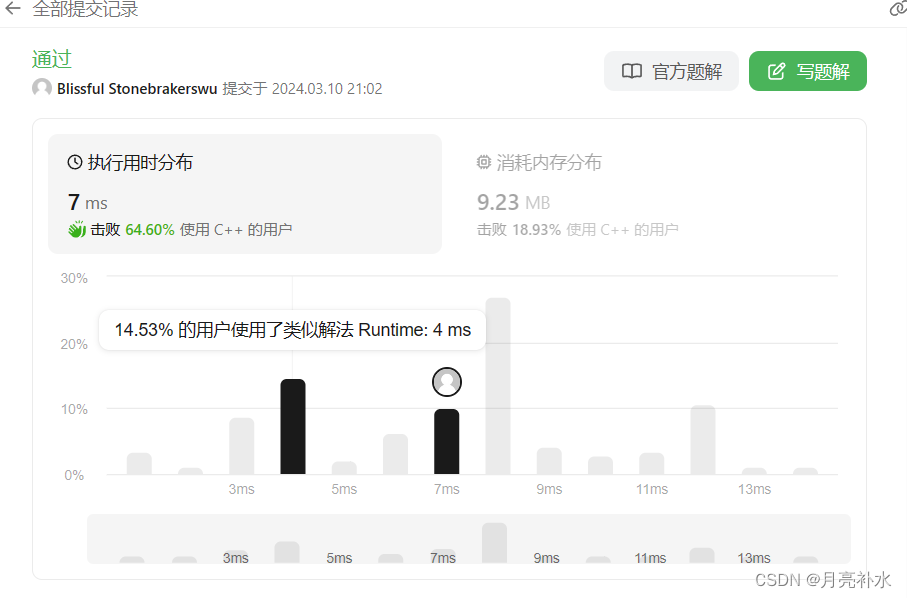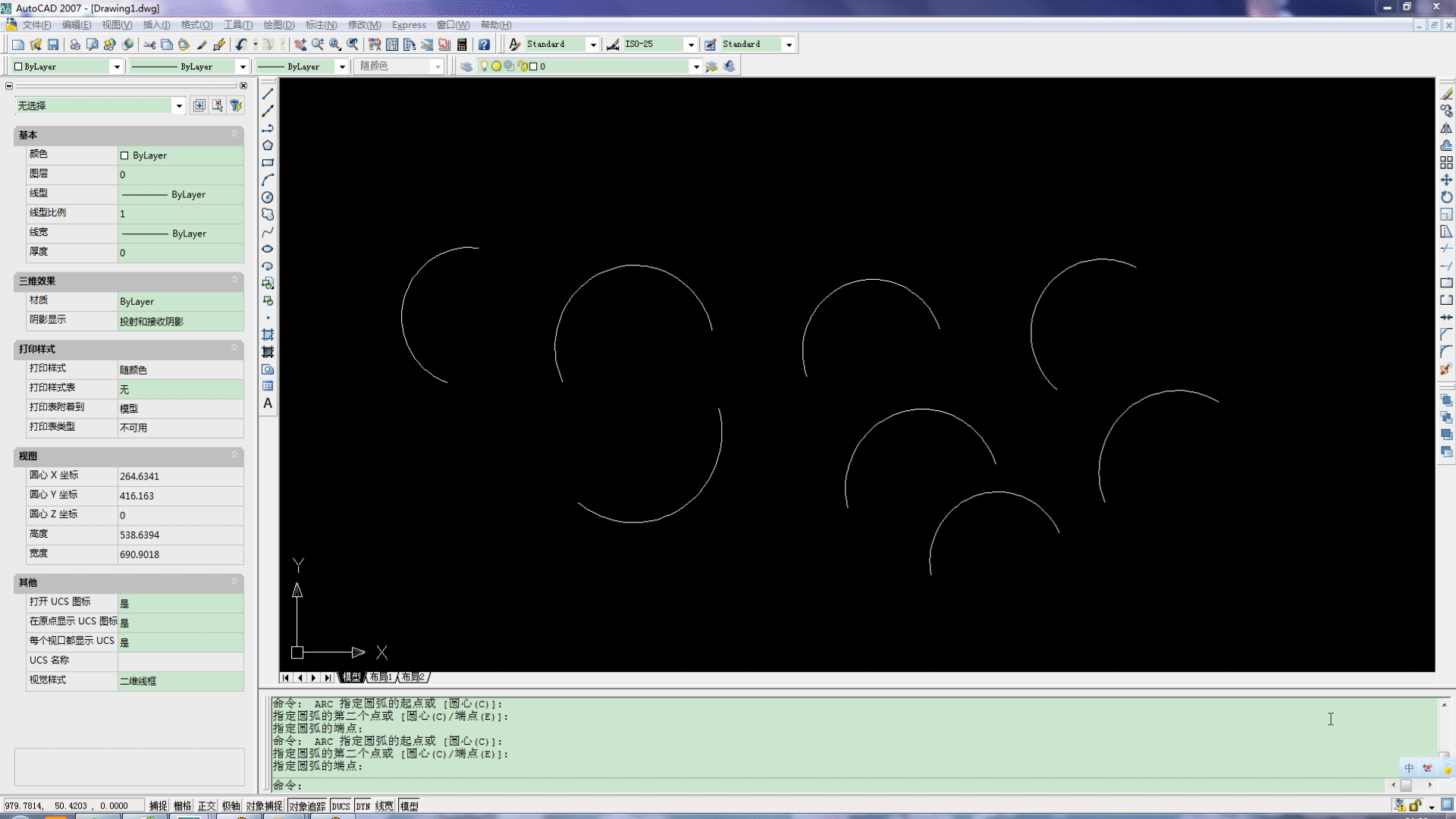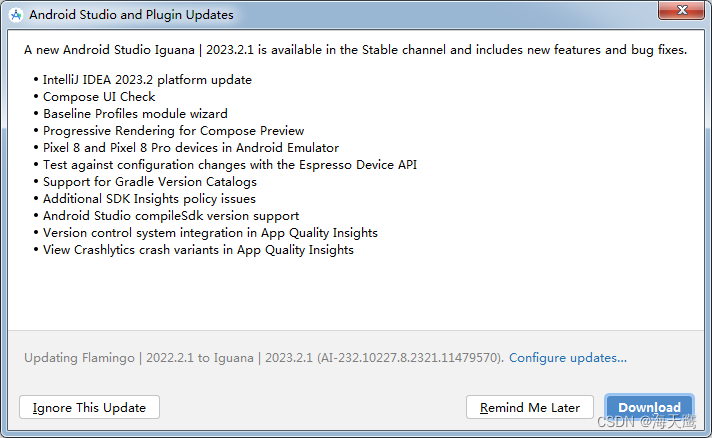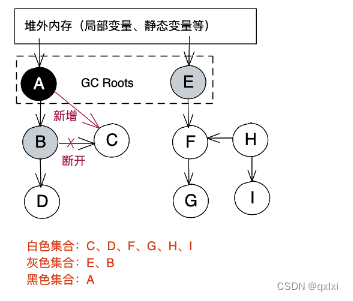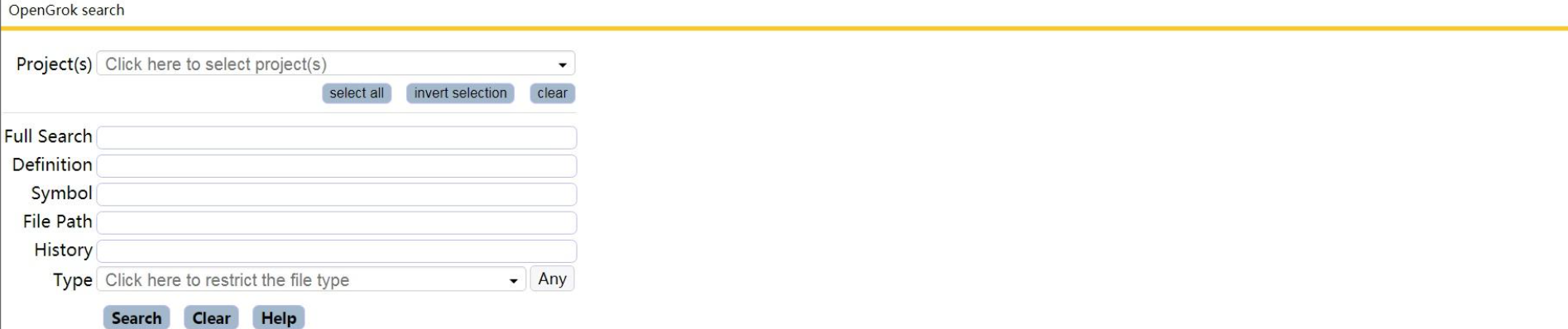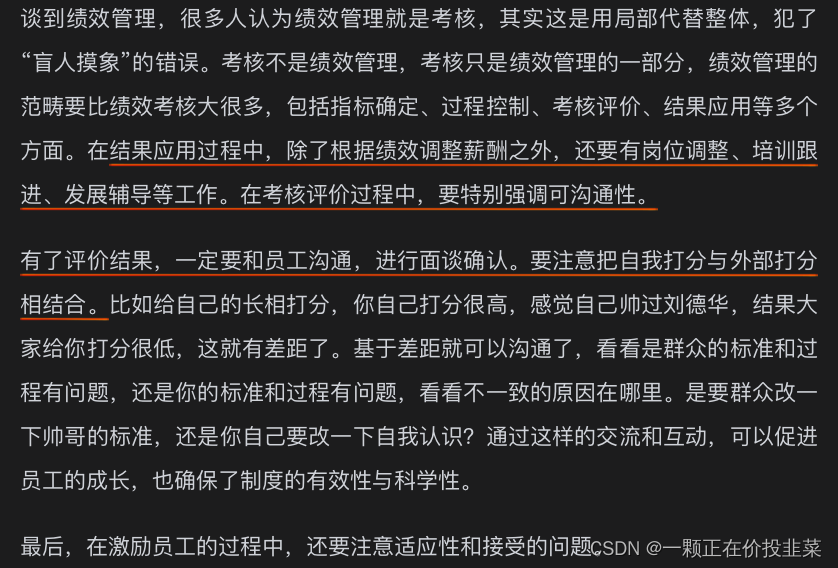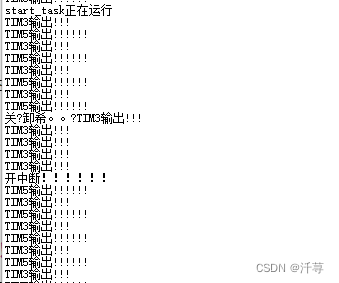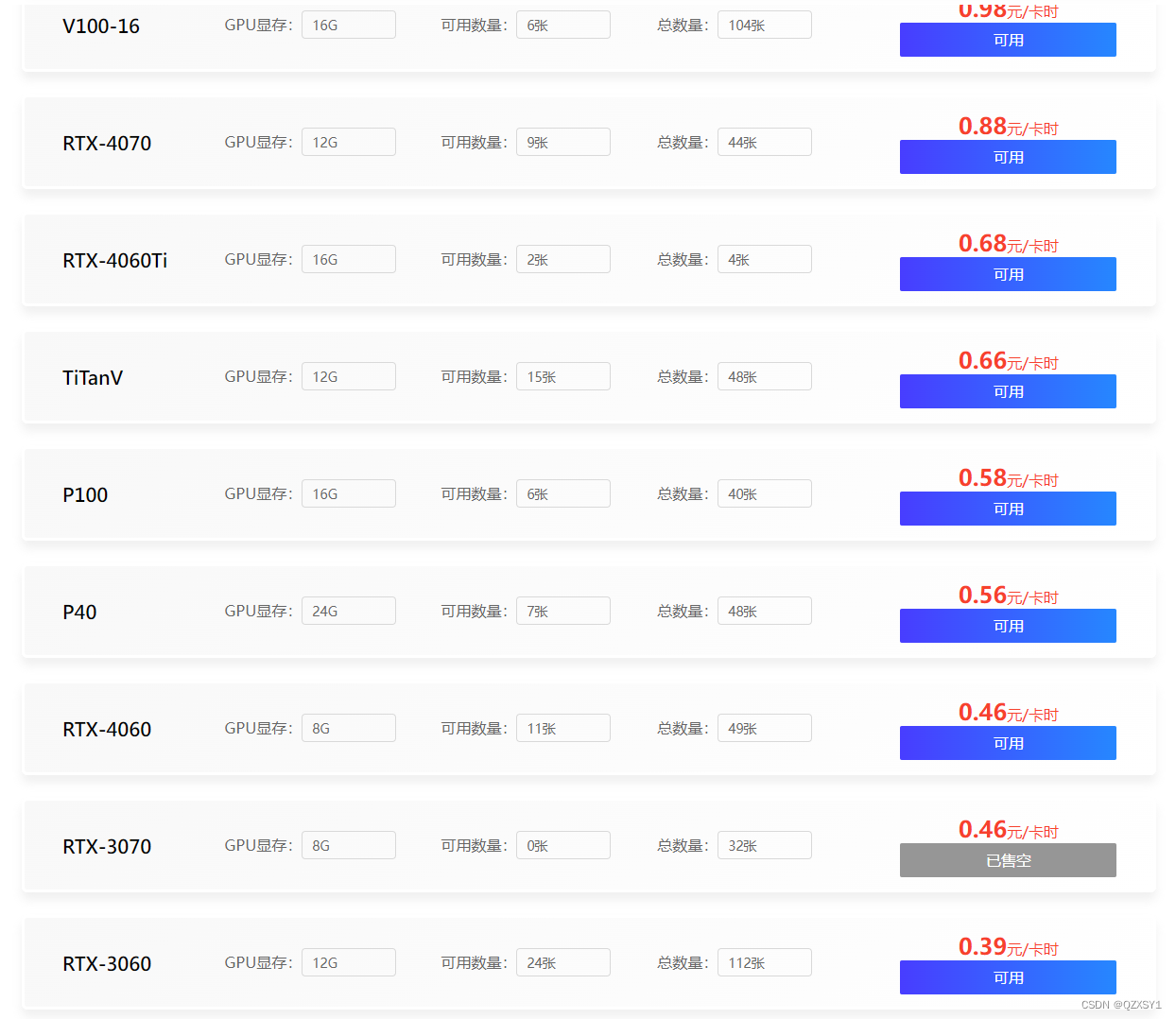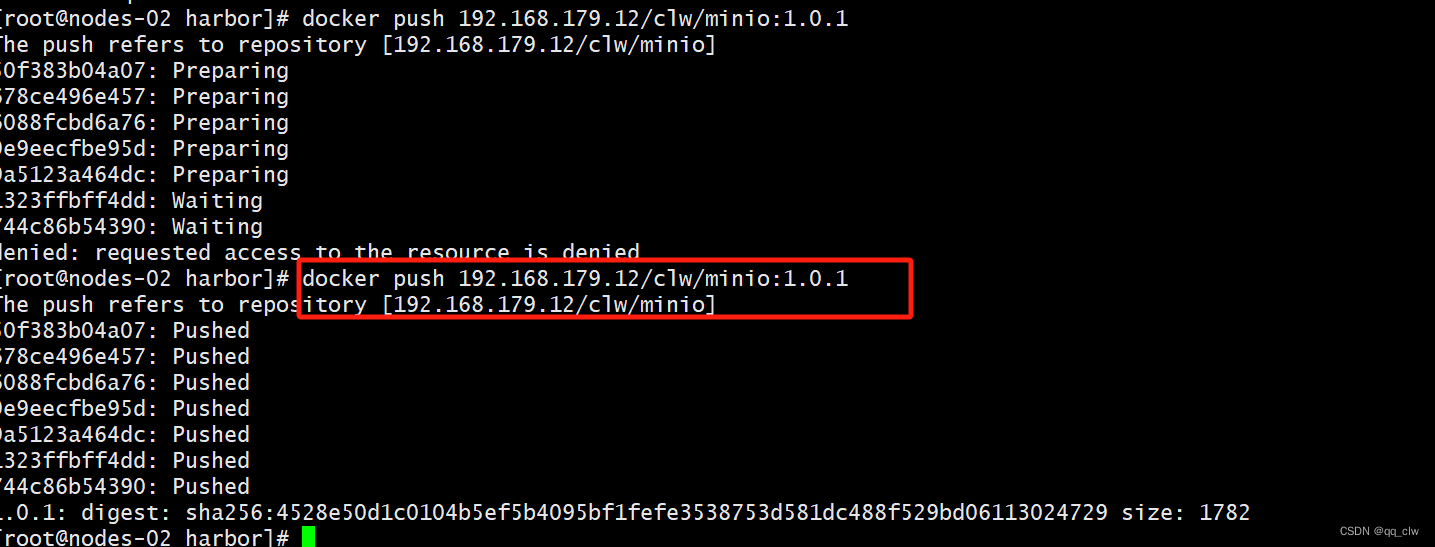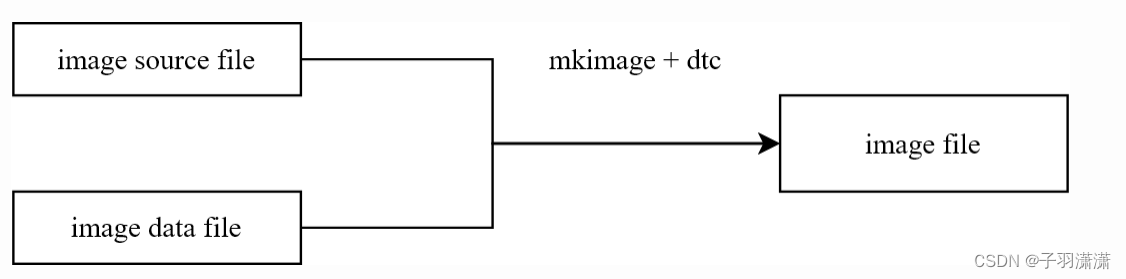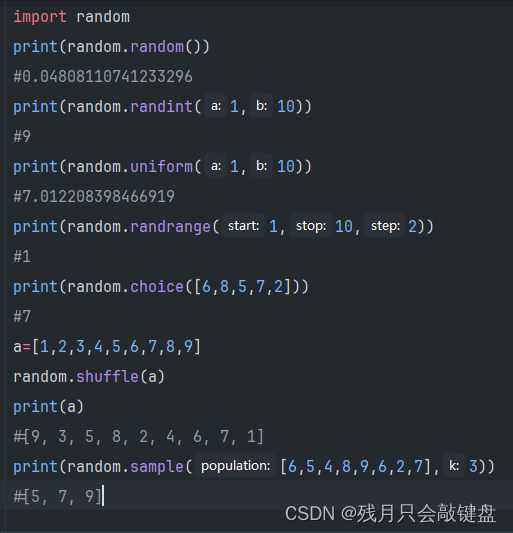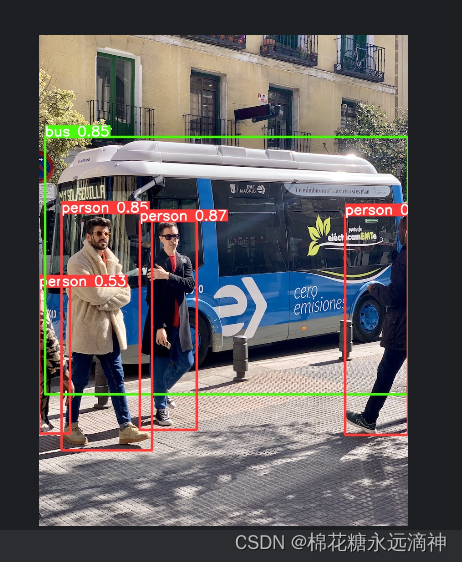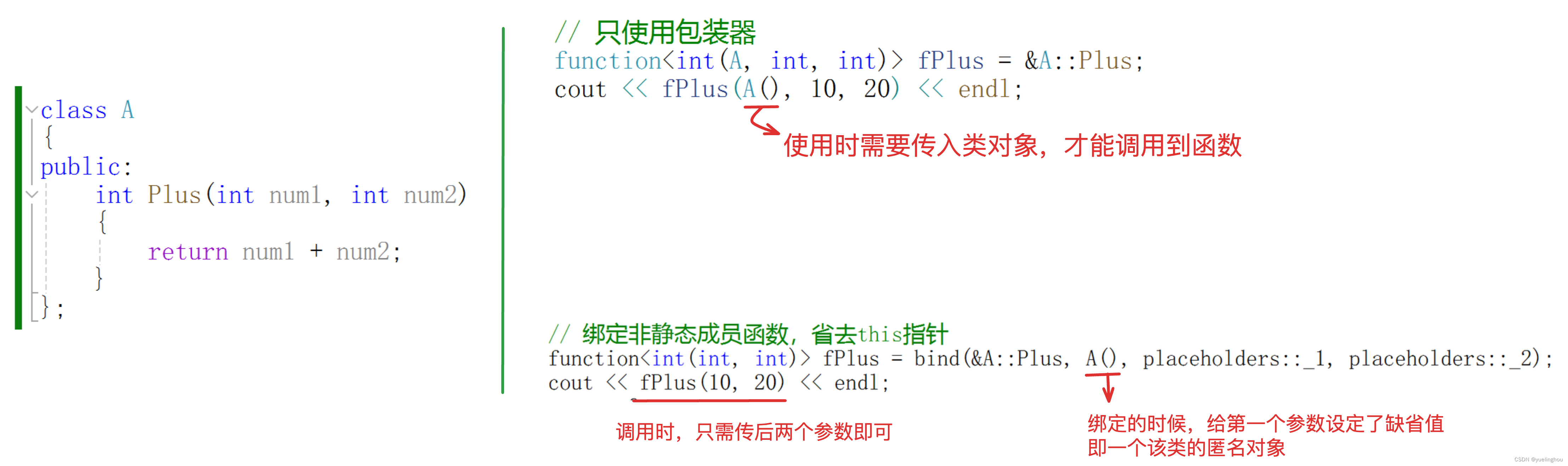1. 内容
应用Cisco Packet Tracer 5.3搭建网络
应用Cisco Packet Tracer 5.3配置网络
通过不同的命令实现交换机的基本配置,包括交换机的各种配置模式、交换机的基本配置、交换机的端口配置。
2. 过程
2.1 打开软件
安装模拟器后打开如下:

图1 安装并打开模拟器
2.2 搭建网络
通过模拟器搭建相应的网络:
在设备栏中可以选择相应的设备拖动到工作区即可完成添加设备的操作:

图2 设备栏
添加完设备后再继续选择相应的线缆完成各设备之间的连接:
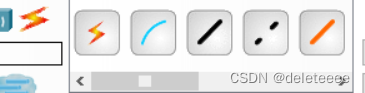
图3 线缆
最后搭建的网络如下所示:
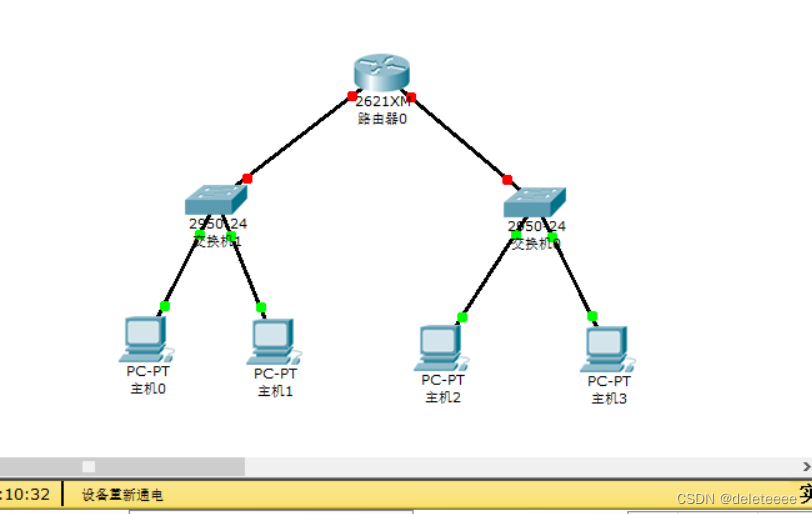
图4 网络结构拓扑图
2.3 配置网络
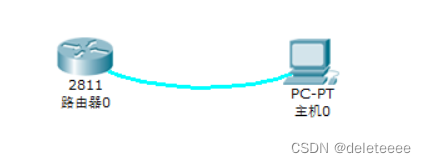
图5 拓扑图
管理PC,使用“IP配置”为PC机设置静态IP地址,包括IP地址、子网掩码、网关和DNS地址,如图所示:
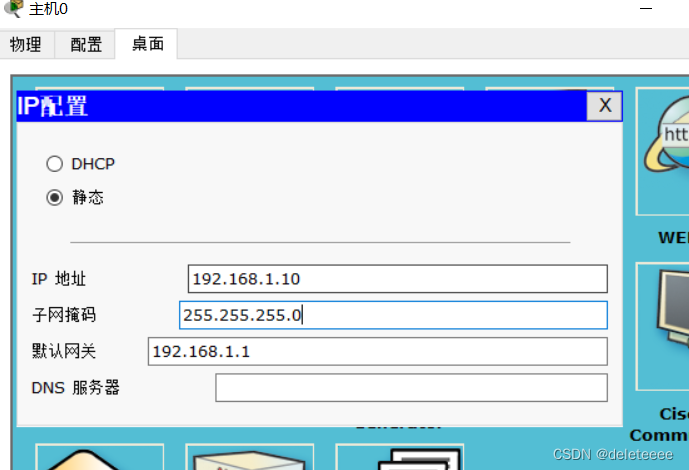
图6 PC的IP配置
管理路由器,路由器可以添加许多模块,在“物理”选项卡中,有许多模块。在面
板的左下方有对选中模块的文字描述,右下方是选中模块的实物图,在中间区域有路由器的实物图,上面有许多黑色的区域为模块添加的空槽。
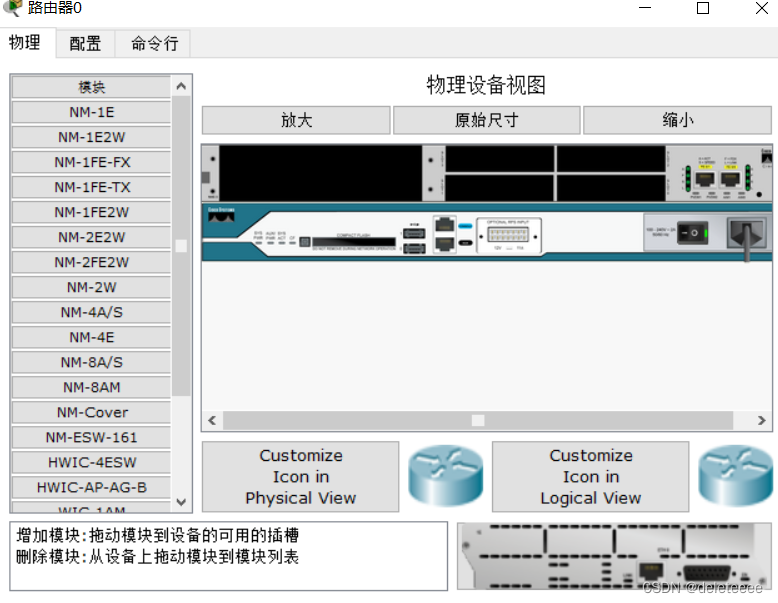
图7 路由器配置
使用PC机的终端配置路由器
使用配置线将PC机的串口RS 232和路由器的配置口Console相联,单击PC机管理面板中桌面选项卡的“终端”图标,弹出终端配置的设置对话框,如图所示。事实上真实网络设备也是采用同样设置的超级终端进行配置。
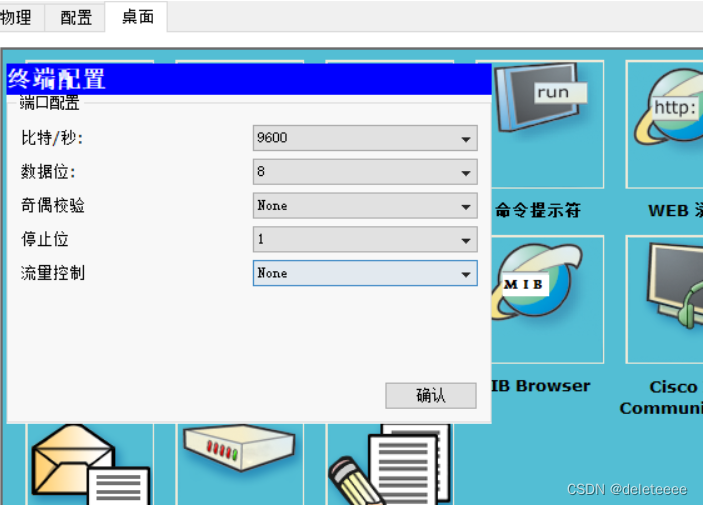
图8 PC机终端配置
路由器的配置模式,在网络设备的IOS中包含有用户模式、特权模式、全局配置模式以及各种子配置模式等。在各种配置模式之间的可以相互切换
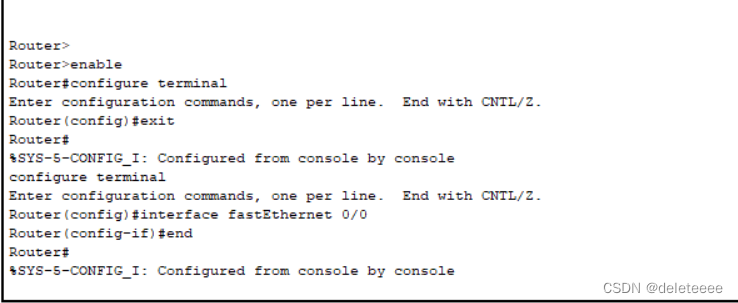
图9 路由器的配置切换
2.4 交换机的基本配置
交换机的基本配置主要有:给设备命名、登录信息、设置特权密码、VTY密码及Telnet管理、端口配置等。
2.4.1 交换机的各种配置模式
交换机的配置模式有许多,主要包括用户配置模式、特权模式、全局配置模式、端口配置模式和VLAN配置模式等。熟练进行各种配置模式的进入与切换,了解各种模式下的配置命令,步骤如下
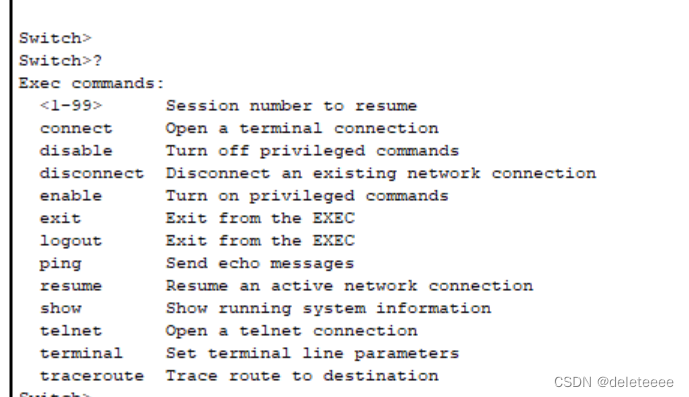
图10 查看用户配置模式下的基本命令

图11 查看特权模式下基本命令
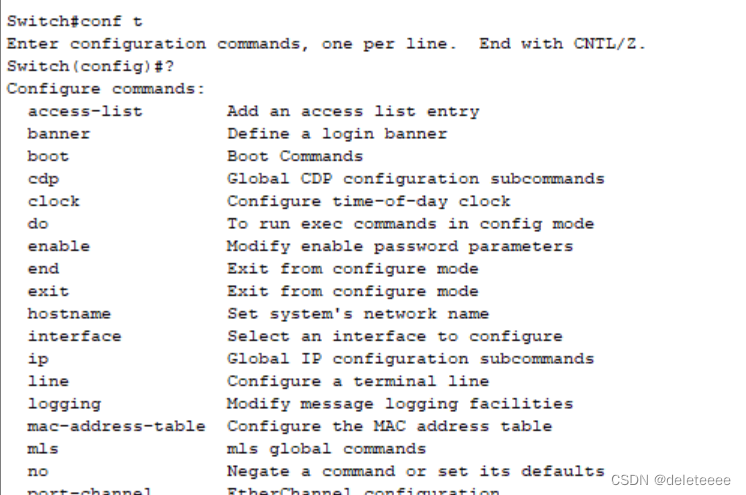
图12 查看全局配置模式下基本命令

图13 查看端口配置模式下的命令

图14 进行模式之间的切换
2.4.2 交换机的基本配置
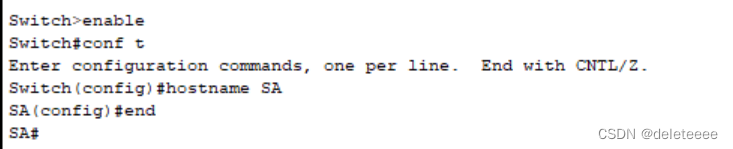

图15 交换机命名及系统时间设置

图16 配置交换机密码
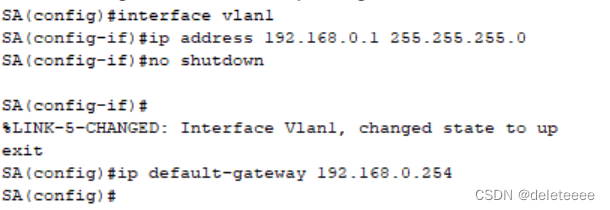
图17 配置交换机接口IP地址及默认网关
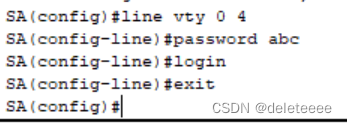
图18 设置交换机的Telnet管理
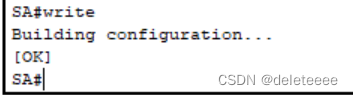
图19 保存交换机配置文件

图20 IP配置
2.4.3 交换机的端口配置
交换机是基于端口运行和工作的网络设备。通常,交换机都拥有许多端口,有的端口用来接入公网,有些端口用来接入内网计算机。交换机端口配置主要包括端口模式设置、MAC地址表管理、端口安全、端口带宽设置等。本训练重点掌握交换机的端口配置,可使用与训练2一样的网络拓扑结构,如图所示。
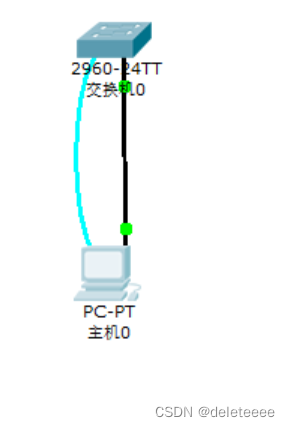
图21 拓扑图
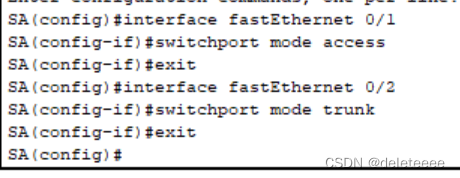
图22 配置交换机的端口模式

图23 设置端口安全

图24 设置端口与MAC地址的绑定

图25 使用mac地址表设置端口与mac地址绑定
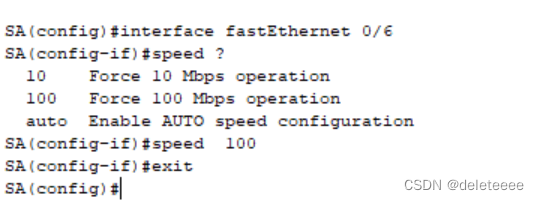
图26 配置端口带宽限制
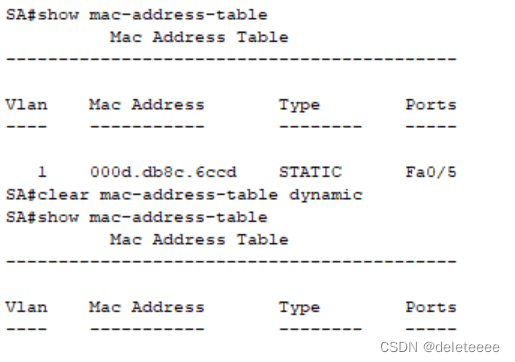
图27 管理MAC地址表
3. 测试
1. 在网络搭建实验中将鼠标移到对应线路即可看到线缆两端对应的端口:
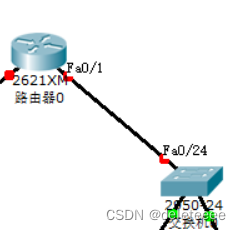
图28 查看线缆两端端口
2.在交换机的基本配置中,2.4.2使用PC管理中“桌面”选项卡中的“命令提示符”工具,在“命令提示符”窗口使用Ping命令进行测试,结果如下:
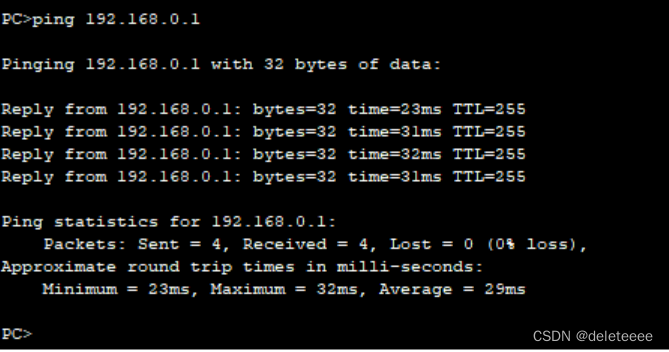
图29 ping命令测试